ClickCharts修改网格大小的教程
时间:2024-03-12 14:48:31作者:极光下载站人气:6
ClickCharts是一款直观且易于使用的应用程序,专注于创建和编辑流程图,并且为用户提供了丰富的图形符号和模板,帮助用户快速构建清晰、美观的流程图,所以ClickCharts软件深受用户的喜爱,当用户在使用ClickCharts软件时,对画布上的网格大小不是很满意,想要对其进行调整,却不知道怎么来操作实现,其实操作的过程是很简单的,用户直接打开选项窗口,接着在画布选项卡中点击网格尺寸选项来进行设置即可,相信有不少的用户会很好奇具体的修改方法,那么接下来就让小编来向大家分享一下ClickCharts修改网格大小的方法教程吧,希望用户在看了小编的教程后,能够从中获取到有用的经验。
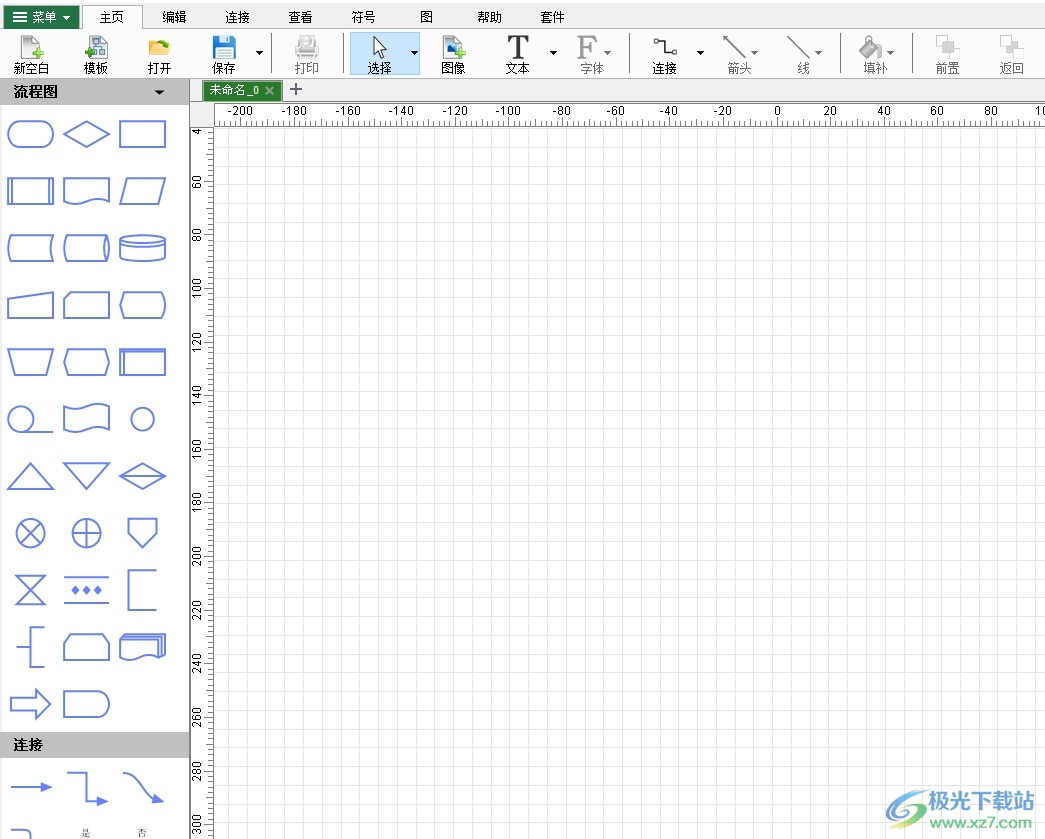
方法步骤
1.用户在电脑上打开ClickCharts软件,并来到编辑页面上来进行设置
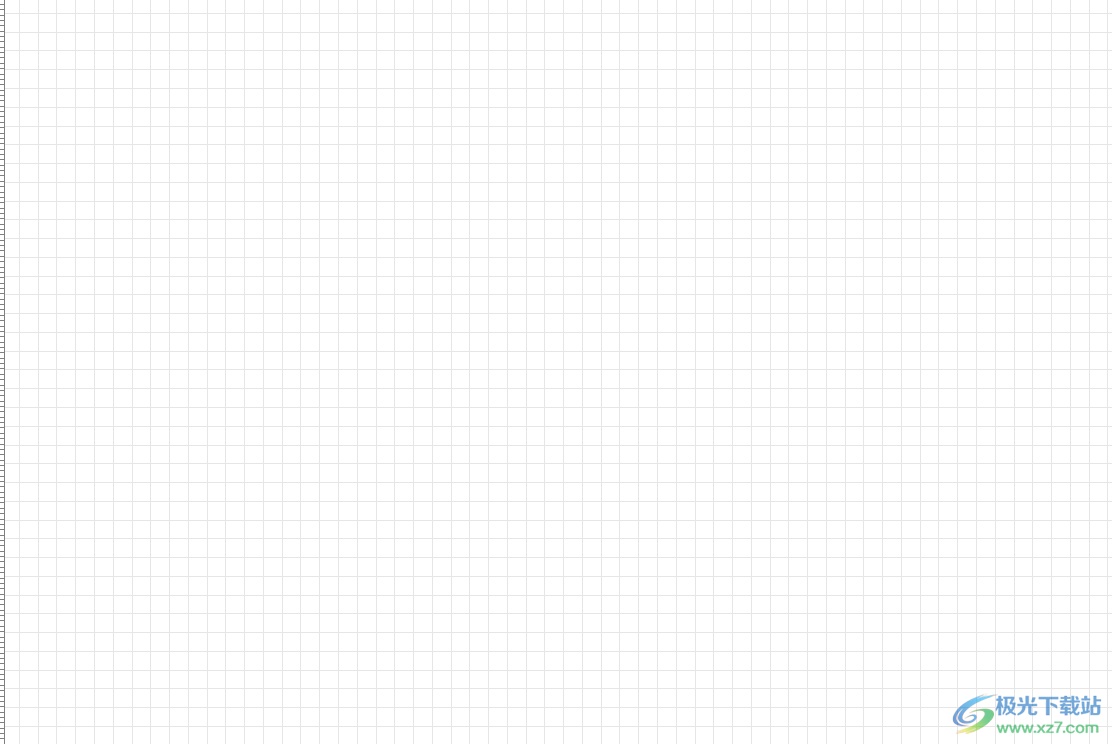
2.接着用户在页面上方的菜单栏中点击主页选项,将会弹出相关的选项卡,用户选择选项功能

3.进入到选项窗口中,用户将选项卡切换到画布选项卡上
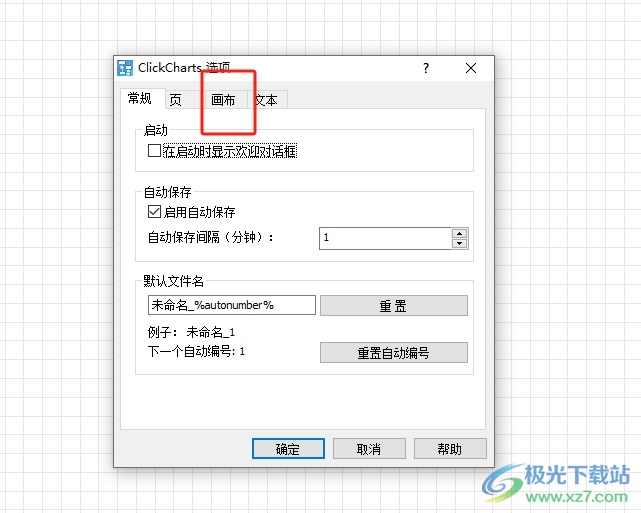
4.这时可以看到显示出来的功能板块,用户在规则和网格板块中点击网格尺寸选项并按需调整大小参数
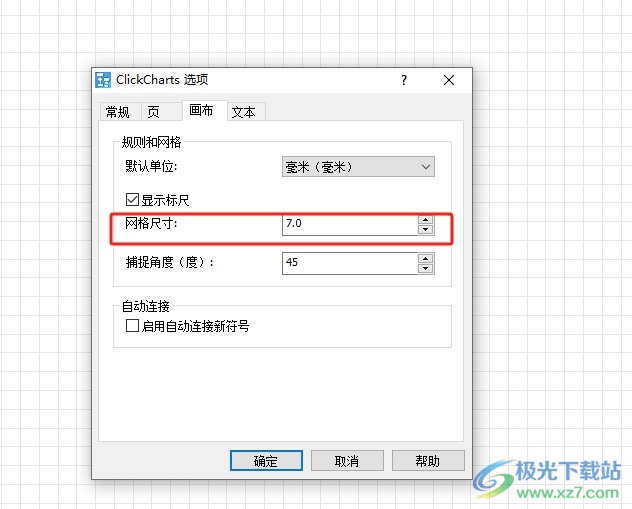
5.完成上述操作后,用户直接在窗口的右下角按下确定按钮即可解决问题
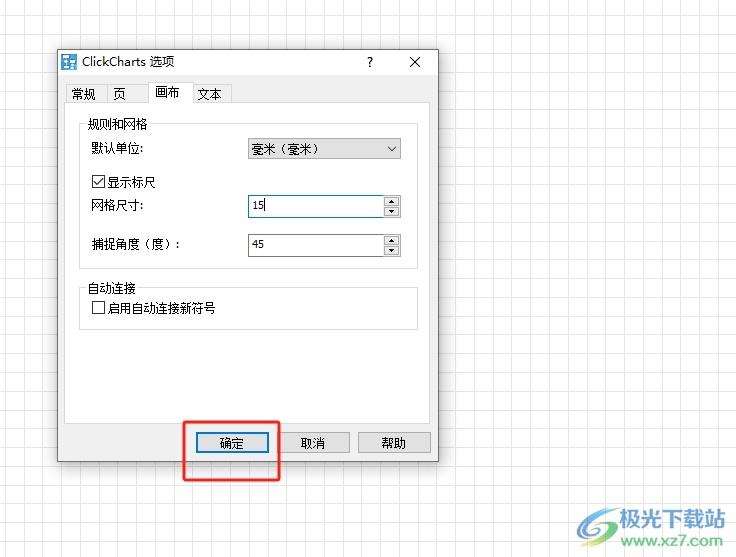
6.此时回到编辑页面上,用户就会发现画布中的网格大小发生了变化,效果如图所示
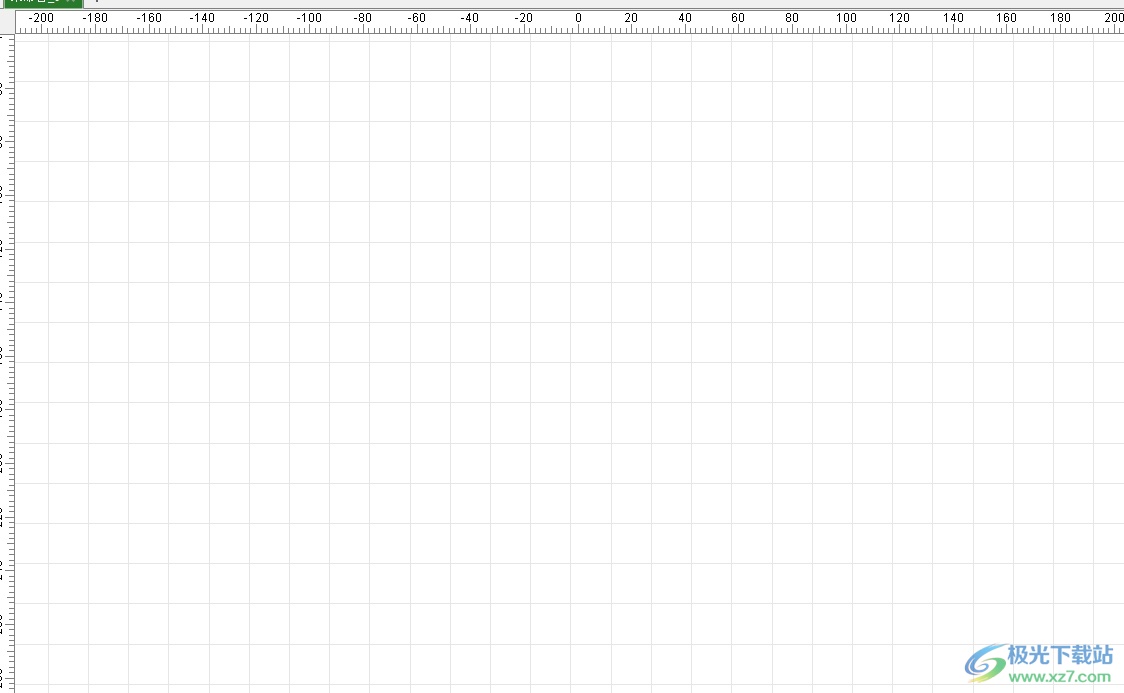
以上就是小编对用户提出问题整理出来的方法步骤,用户从中知道了大致的操作过程为点击主页-选项-画布-网格尺寸-确定这几步,方法简单易懂,因此感兴趣的用户可以跟着小编的教程操作试试看,用户只需简单操作几个步骤即可完成设置。

大小:1.62 MB版本:v8.63 官方版环境:WinXP, Win7, Win8, Win10, WinAll
- 进入下载
相关推荐
相关下载
热门阅览
- 1百度网盘分享密码暴力破解方法,怎么破解百度网盘加密链接
- 2keyshot6破解安装步骤-keyshot6破解安装教程
- 3apktool手机版使用教程-apktool使用方法
- 4mac版steam怎么设置中文 steam mac版设置中文教程
- 5抖音推荐怎么设置页面?抖音推荐界面重新设置教程
- 6电脑怎么开启VT 如何开启VT的详细教程!
- 7掌上英雄联盟怎么注销账号?掌上英雄联盟怎么退出登录
- 8rar文件怎么打开?如何打开rar格式文件
- 9掌上wegame怎么查别人战绩?掌上wegame怎么看别人英雄联盟战绩
- 10qq邮箱格式怎么写?qq邮箱格式是什么样的以及注册英文邮箱的方法
- 11怎么安装会声会影x7?会声会影x7安装教程
- 12Word文档中轻松实现两行对齐?word文档两行文字怎么对齐?
网友评论